
При работе с чертежами в AutoCAD часто возникает необходимость вставки специальных символов, таких как значок номера №. Этот символ используется в обозначениях деталей, спецификациях и других пояснительных надписях. Несмотря на кажущуюся простоту, не все способы его вставки одинаково удобны и корректны в различных версиях AutoCAD.
Наиболее прямой способ – использование комбинации клавиш Alt+8470 на цифровой клавиатуре. Однако такой метод работает только при активной поддержке кодировки Windows (CP1251) и с установленным шрифтом, содержащим символ №. В противном случае значок может отображаться как пустой прямоугольник или иной некорректный символ.
Другой надёжный способ – применение команды MTEXT с последующим вызовом окна символов (Symbol) через правый клик мыши или контекстное меню панели форматирования. В открывшемся окне можно выбрать символ № из раздела Unicode или Other, если используется стандартный шрифт типа Arial или Simplex.
Если символ требуется использовать многократно, рекомендуется создать блок или атрибут с уже вставленным значком №, что ускорит процесс оформления документации. Также возможна настройка пользовательского текста через поле Field с вставкой Unicode-кода \U+2116, что особенно актуально при экспорте чертежей в PDF или другие форматы, где важно сохранить точное отображение символов.
Где найти символ номера в стандартных шрифтах AutoCAD

При использовании шрифтов формата SHX, например, txt.shx или simplex.shx, символ № чаще всего не отображается, так как они не содержат его в своей таблице символов. Для SHX-шрифтов замена символа часто приводит к отображению вопросительного знака или пустой ячейки.
Чтобы вставить символ номера в текст, использующий TrueType-шрифт, открой редактор текста MText, нажми правую кнопку мыши и выбери Symbol → Other, затем выбери Unicode Control Characters и введи код 2116. Альтернативно можно вставить его с клавиатуры, удерживая Alt и набирая 8470 на цифровой клавиатуре.
При создании нового текстового стиля в AutoCAD через команду STYLE рекомендуется указывать шрифт Arial или другой TrueType, если планируется использование символа номера. Это исключит проблемы с отображением и экспортом чертежей в PDF или другие форматы.
Использование кодов Unicode для вставки знака №
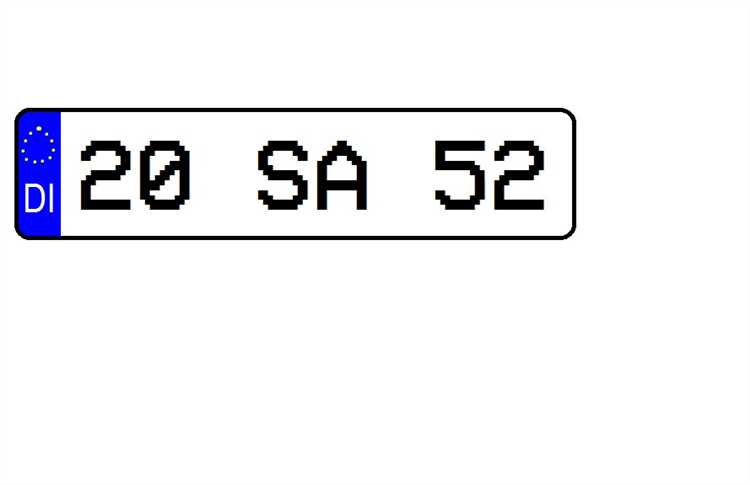
Знак номера «№» в AutoCAD можно вставить с помощью его Unicode-кода – U+2116. Для этого требуется активировать текстовое поле и ввести последовательность \U+2116. После ввода нажмите Enter, и символ автоматически отобразится как «№».
Альтернативный способ – использовать сочетание клавиш Alt+8470 на цифровой клавиатуре. Для этого удерживайте Alt и введите 8470 на numpad. Этот метод работает только в том случае, если используется шрифт, поддерживающий данный символ, например, Arial, Calibri, или стандартный shx-шрифт с Unicode-поддержкой.
Если символ не отображается, проверьте настройки стиля текста (Text Style). Убедитесь, что выбран шрифт, поддерживающий Unicode. В противном случае знак может замениться на квадрат или другой некорректный символ.
В MText также можно вставить знак «№» через контекстное меню: выберите пункт «Специальные символы» → «Другие» и в появившемся окне символов найдите U+2116. Этот способ особенно полезен при работе с многострочным текстом, где требуется высокая точность отображения.
Настройка горячих клавиш для быстрого ввода символа номера
Символ номера (№) отсутствует на большинстве клавиатур, что затрудняет его частое использование в AutoCAD. Чтобы ускорить процесс ввода, можно настроить пользовательскую комбинацию клавиш через команду ALIASEDIT или с использованием AutoLISP.
- Откройте командную строку AutoCAD и введите ALIASEDIT.
- Нажмите «Добавить» и укажите новую команду, например NN.
- В поле «Команда AutoCAD» введите:
^C^C_text;\\;\\;№ - Сохраните изменения и перезапустите AutoCAD, чтобы алиас начал работать.
Теперь при вводе NN в командной строке будет автоматически вставляться текстовый объект с символом №.
Для ещё более гибкой настройки используйте AutoLISP:
- Откройте текстовый редактор и вставьте следующий код:
(defun c:nn () (command "_.text" pause pause "№") )
- Сохраните файл с расширением .lsp, например insert_no.lsp.
- В AutoCAD выполните команду APPLOAD и загрузите созданный скрипт.
- Ввод команды NN вставит символ № в выбранную точку чертежа.
Для автоматической загрузки скрипта при запуске AutoCAD добавьте его в список автозагрузки в APPLOAD. Это исключит необходимость вручную загружать файл каждый раз.
Вставка символа номера через палитру символов
Для вставки значка № в AutoCAD откройте окно «Палитра символов». Для этого в текстовом редакторе MText щёлкните правой кнопкой мыши и выберите пункт «Специальные символы» → «Палитра символов».
В открывшемся окне перейдите к вкладке «Другие символы». В списке шрифтов выберите «Arial» или любой другой, поддерживающий Unicode. Найдите символ «№» (номер), код которого в Unicode – U+2116. Щёлкните по нему и нажмите кнопку «Вставить».
Если шрифт, применённый к тексту, не содержит символа №, замените его на поддерживаемый, например, «Arial» или «Times New Roman». После вставки символ сохранится в тексте и будет корректно отображаться при печати и экспорте.
Для ускорения доступа добавьте символ № в список «Избранное» в палитре, если планируется регулярное использование. Это позволяет вставлять его за пару кликов без повторного поиска в таблице символов.
Добавление знака № в текстовые стили и шаблоны

Для включения знака № в текстовые стили AutoCAD необходимо вручную вставить символ в редакторе стилей. Откройте панель «Стиль текста» с помощью команды _STYLE, выберите нужный стиль и нажмите «Изменить». В поле «Пример текста» вставьте символ № с клавиатуры (Alt+8470 на цифровой клавиатуре) либо скопируйте из буфера обмена. Убедитесь, что используемый шрифт поддерживает кириллические символы, включая №. Например, стандартные шрифты Arial, Simplex, Tahoma отображают его корректно.
Если вы используете шаблоны (файлы DWT), добавьте текст с символом № в заранее подготовленные текстовые объекты. Это позволит повторно использовать элементы без ручного редактирования. В динамических блоках допустимо применять атрибуты с предустановленным значением «№», чтобы автоматизировать маркировку чертежей.
Для системной надежности рекомендуется сохранять шаблоны с включённой кодировкой Unicode и избегать нестандартных шрифтов, которые могут некорректно интерпретировать знак номера при передаче файлов между машинами. При необходимости замены символа во всех текстах используйте команду FIND с опцией «Заменить текст».
Решение проблем с отображением знака номера при экспорте
Во-первых, необходимо убедиться, что используемый шрифт поддерживает все нужные символы. Шрифты, не предназначенные для экспорта, могут не содержать знаков номеров в нужном формате. Для решения этой проблемы рекомендуется использовать шрифты, такие как «Simplex.shx» или «Roman.shx», которые поддерживают стандартные символы. Выбор шрифта напрямую влияет на корректное отображение знаков при экспорте.
Во-вторых, проблема может возникать из-за различий в кодировках между AutoCAD и программами для просмотра PDF или других форматов. Для минимизации рисков стоит при экспорте использовать UTF-8 или UTF-16, так как эти кодировки обеспечивают правильную работу со всеми символами, включая знаки номеров. В случае работы с DWG или DXF форматами также рекомендуется проверить настройки кодировки в параметрах экспорта.
Еще одним важным аспектом является проверка настроек экспорта в AutoCAD. В меню «Параметры экспорта» необходимо убедиться, что выбран правильный формат и версии программного обеспечения для экспорта. Иногда старые версии файлов могут не поддерживать новые шрифты, что приведет к неправильному отображению символов.
Наконец, если проблема сохраняется, можно рассмотреть вариант использования полных шрифтов, включающих все символы, необходимые для корректного отображения знаков номеров. Эти шрифты можно скачать из внешних источников и добавить в AutoCAD, что обеспечит точное отображение всех символов в процессе экспорта.
Создание блока с символом номера для повторного использования

Для создания блока с символом номера в AutoCAD необходимо выполнить несколько ключевых шагов, чтобы упростить повторное использование символов без необходимости каждый раз вводить их вручную.
1. Откройте чертеж в AutoCAD и перейдите в режим «Моделирование» или «План». Разместите символ номера в нужном месте, используя стандартный текстовый объект или специализированный символ.
2. Для символа номера можно использовать инструмент «Текст» (команда DTEXT) или «Многострочный текст» (MTEXT). Введите необходимый номер в текстовом поле, корректируя шрифт, размер и другие параметры в зависимости от нужд проекта.
3. После размещения символа, выберите его и используйте команду «Блок» (BLOCK), чтобы преобразовать символ номера в блок. Назначьте имя для блока, чтобы в дальнейшем легко его находить. Убедитесь, что точка вставки выбрана правильно – она должна быть привязана к важной части символа, например, к центру.
4. В параметрах блока установите «Разрешить параметры» для того, чтобы при вставке блока можно было изменять номер. Для этого создайте атрибут с параметрами, который позволит вам изменять текст в блоке без его переразмещения.
5. Сохраните блок в библиотеку. Используя команду «Сохранить блок» (WBLOCK), экспортируйте его в отдельный файл, чтобы впоследствии можно было использовать его в других проектах. Это также упростит массовое добавление номеров на других чертежах.
6. Для вставки блока в другие чертежи используйте команду «Вставить» (INSERT). Блок можно будет легко повторно использовать с возможностью изменения текста (номера), что обеспечит максимальную гибкость и ускорит процесс работы.
Использование таких блоков с символом номера в AutoCAD позволяет автоматизировать процесс, исключив ошибочные или лишние действия, а также стандартизировать элементы проектной документации.
Вопрос-ответ:
Как вставить значок номера в AutoCAD?
Для вставки значка номера в AutoCAD можно использовать команду Mtext. Откройте команду с помощью панели инструментов или введите команду «MTEXT» в строке команд. В открывшемся окне редактирования текста, выберите необходимый шрифт и формат, а затем введите номер. Вы можете настроить стиль текста и размер шрифта в свойствах объекта.
Можно ли вставить значок номера с использованием блока в AutoCAD?
Да, в AutoCAD можно вставить значок номера с помощью блока. Для этого создайте блок с нужным символом (например, номером) и используйте команду Insert для его вставки на чертеже. Блоки удобны тем, что позволяют создавать повторяющиеся элементы с одинаковыми характеристиками и быстро вставлять их в нужное место.
Как настроить шрифт для значков номеров в AutoCAD?
Для настройки шрифта для значков номеров в AutoCAD необходимо создать или выбрать подходящий стиль текста. Для этого используйте команду «STYLE» для изменения параметров шрифта, таких как размер, начертание и вид. После этого в редакторе текста можно выбрать этот стиль, чтобы использовать его при вставке номеров. Для значков можно выбрать шрифты, поддерживающие символы, такие как Arial или Simplex.
Как добавить автонумерацию в AutoCAD для значков?
Для автонумерации значков в AutoCAD можно использовать команду «FIELDS». С помощью этой команды вы можете вставить поле с номером, которое будет автоматически обновляться при добавлении новых объектов. Для этого выберите в меню «Insert» — «Field», затем выберите тип поля «Number» или другой подходящий формат для автонумерации, и вставьте его в текст.
Можно ли создать значок номера с особыми стилями в AutoCAD?
Да, можно создать значок номера с особыми стилями в AutoCAD, используя команды для редактирования текстов и блоков. Для этого создайте новый стиль текста через команду «STYLE», установите шрифт и размер, а затем примените его при вставке текста. Также возможно использовать блоки с настройкой уникальных стилей, включая цвет, толщину линии и другие атрибуты. Это позволит создавать номера, которые будут выделяться на чертеже.






